使用photoshop滤镜工具给美女液化瘦身
摘要:那天遇见一个女孩拍照,她一直不好意思拍,可能怕自己不上相吧,我说拍几张试试吧,应该会很好的。拍出来了,体型再去健身房练练会更好,但是在这里就...
那天遇见一个女孩拍照,她一直不好意思拍,可能怕自己不上相吧,我说拍几张试试吧,应该会很好的。拍出来了,体型再去健身房练练会更好,但是在这里就不用了,我使用液化工具就好。液化工具可以丰胸,可以提臀,可以收腹,以下是教程:
1、效果:


原图和修过的图,明显可以看到她需要收腹……
2、打开图,复制一层,在复制的一层上处理。

3、右键单击当前图层,使用自有变换,调整画面布局(当然这个是在有需要的时候进行)。

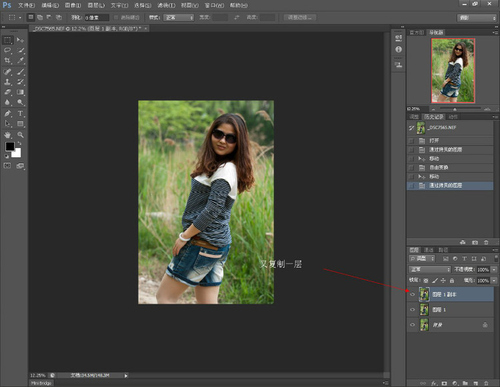

4、调整完毕,再复制一层,在本层上进行各种调整,使画面美观。
5、点击:滤镜--液化,出现液化调整画面,调整体型。

6、选择左边上面第一项工具,再适当选择右边画笔大小,左键单击不要松开,小心的在画面上向里面推或者拉,使突出的小肚子收进去使臀部适当的再翘一点点,不要过分哦……太过分了会很吸引人滴……


调整完毕后,点确定,如有不满意可以反复进行这个步骤,满意了就保存吧。
【使用photoshop滤镜工具给美女液化瘦身】相关文章:
上一篇:
巧用PS 简单9步打造雨中城市风光大片
下一篇:
与众不同的日常影像 不用PS拍出日系照片
